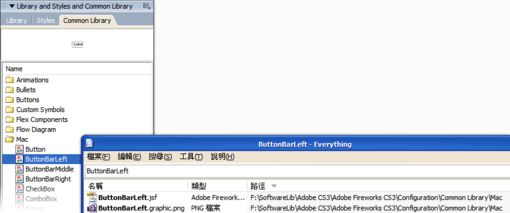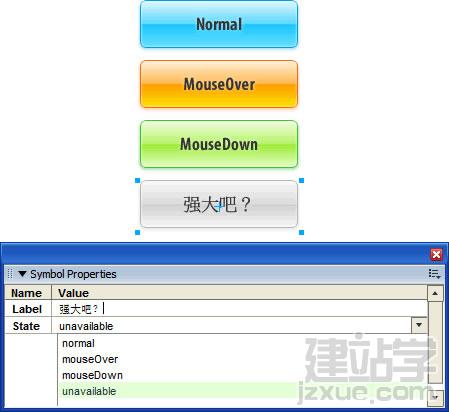|
二、动态元件的高级运用
前面讲解了怎么创建一个基本的 Fireworks 动态元件,那么这一次就讲解一下怎么制作一个“高级”一点的动态元件。
事先声明一下,本教程涉及JSF代码,如果对此没有兴趣的童鞋可以华丽的飘过,对 Fireworks 极度狂热且有信心能读懂简单代码的朋友请继续。
1.我们上次做了一个动态组件,并保存到了
X:\Documents and Settings\UserName\Application Data\Adobe\Fireworks CS3\Common Library\Custom Symbols
2.现在我们用浏览器打开这个目录,可以看到两个文件:

3.现在我们用记事本打开“myBtn.jsf”,就可以看到里面的JSF代码(代码略,大家自己打开文件看);
4.作为参考,我们打开Fireworks内置动态元件的JSF脚本文件,打开公用库面板中的Mac目录,随便找一个名字独特一点的按钮(本例选择“ButtonBarLeft”),把它的名字记下来,然后搜索这个名字就可以获得这个路径:X:\...\Adobe Fireworks CS3\Configuration\Common Library\Mac\
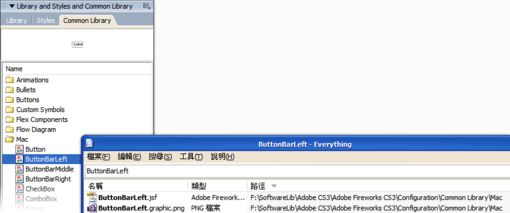
5.找到了内置动态元件的路径,我们就可以打开这些内置动态元件的脚本来观察了,我们打开“Button.jsf”(这个脚本对应的文件是“Button.graphic.png”),即可看到里面的JSF代码;
6.那么我们就可以将内置动态元件的脚本“移植”到我们自己的按钮上去,在进行这一步前要注意,这些移植的代码将被“命令”菜单下的“创建元件脚本”程序识别为“不被兼容的脚本”,因此只能自己用记事本编辑了.
7.现在打开我们在之前生成的按钮脚本“myBtn.jsf”,清空旧代码,输入如下代码,我加了注释,应该还是比较容易理解的:
//Widget.opCode会返回两个值:1 和 2 ,
//当动态元件被拖进画布时会返回 1(初始化),
//每当检测到用户改变了动态元件的属性就会返回 2(侦听变化);
switch (Widget.opCode){
case 1: setDefaultValues(); break;
case 2: applyCurrentValues(); break;
}
//初始化函数
function setDefaultValues(){
var values = new Array();
//建立 Label 和 State 属性,并定义初始值;
values.push({ name:"Label", type:"text", value:"My Button" });
values.push({ name:"State", type:"ComboBox", value:"normal,normal,mouseOver,mouseDown,unavailable"});
//用内置方法给当前属性赋予初始值;
Widget.elem.customData["currentValues"] = values;
}
function applyCurrentValues(){
//取得当前值
var vals = Widget.elem.customData["currentValues"];
//获得 State 状态列表当前项的名称
var state = vals[1].value.split(",")[0].toString();
//遇到错误时可以用 alert(); 来Debug;
//alert(state);
//根据用户输入改变 label 标签的值
Widget.GetObjectByName("label").textChars = vals[0].value;
//根据用户在下拉列表选择项来显示或隐藏对应的按钮背景图;
Widget.GetObjectByName("normal").visible = (state=="normal");
Widget.GetObjectByName("mouseOver").visible = (state=="mouseOver");
Widget.GetObjectByName("mouseDown").visible = (state=="mouseDown");
Widget.GetObjectByName("unavailable").visible = (state=="unavailable");
} |
8.输入完代码后保存(注意要存为 ANSI 编码),然后进入 Fireworks 新建文件、Reload一下公用库、再重新把自定义动态元件拖进画布即可见到效果:
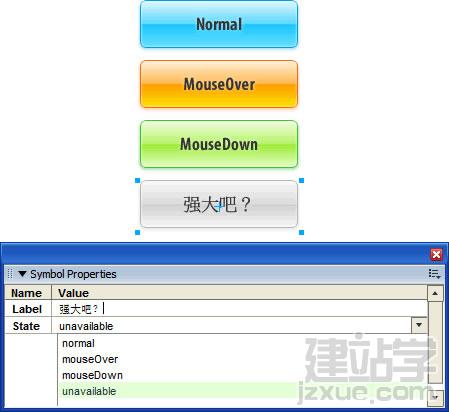
(责任编辑:admin) |